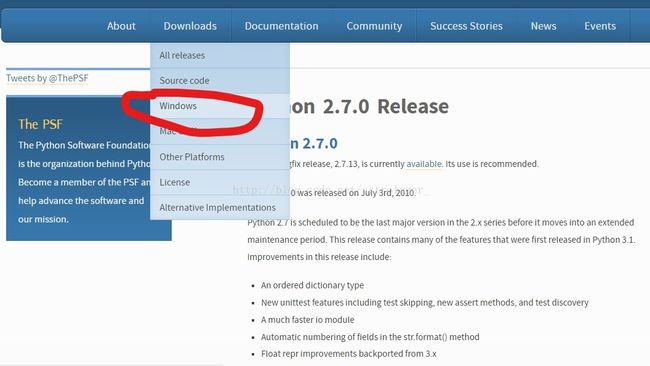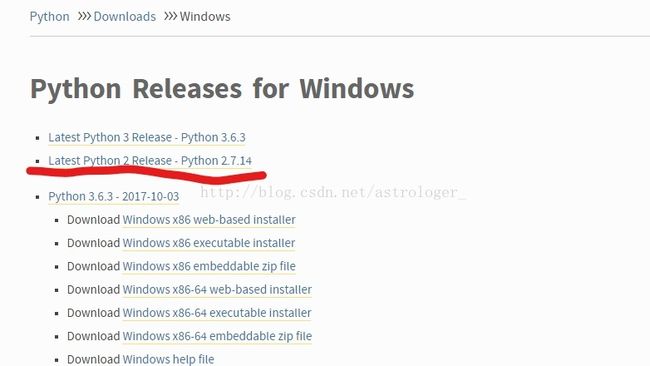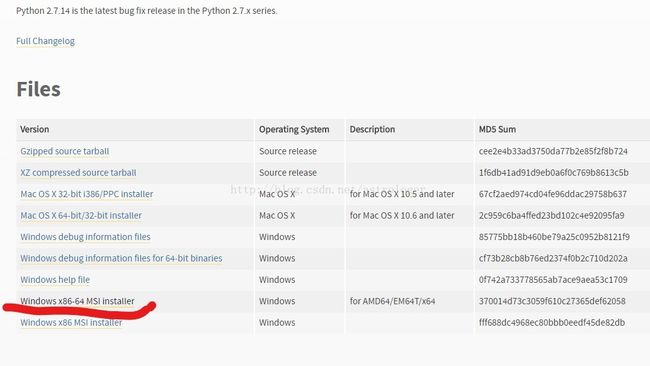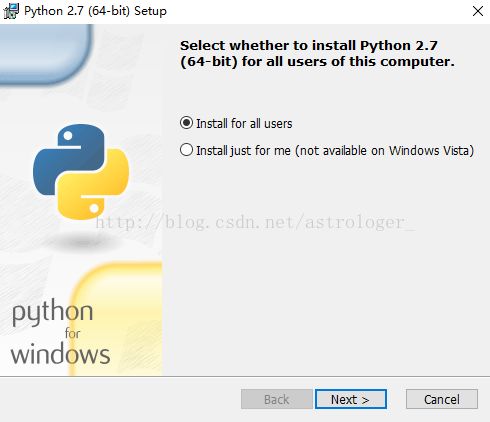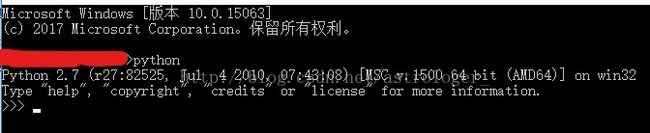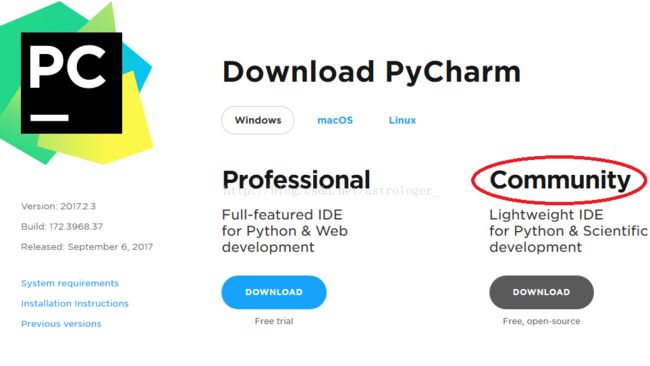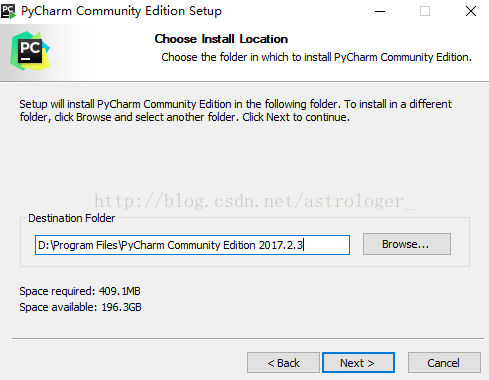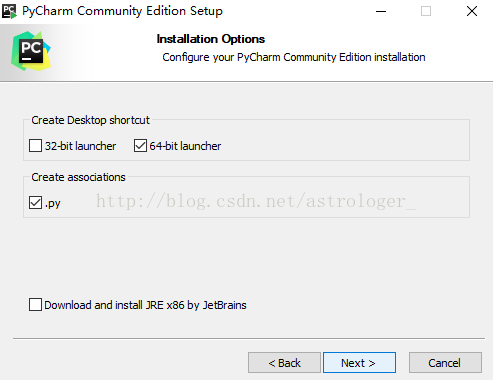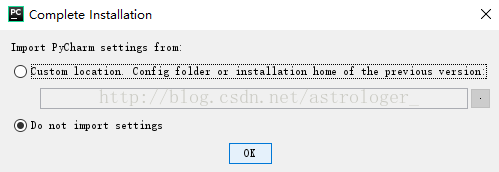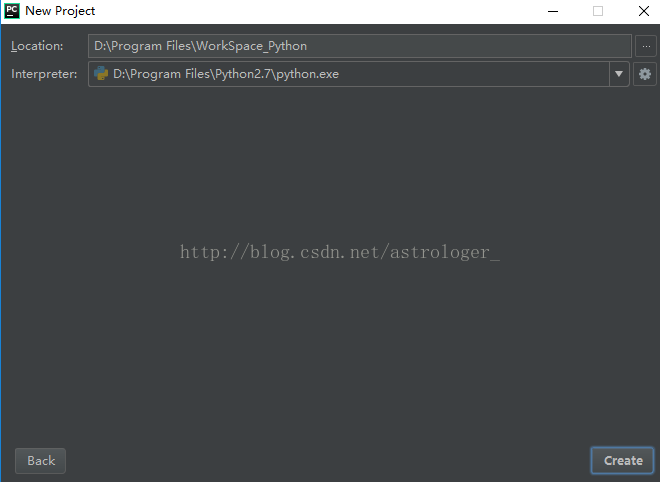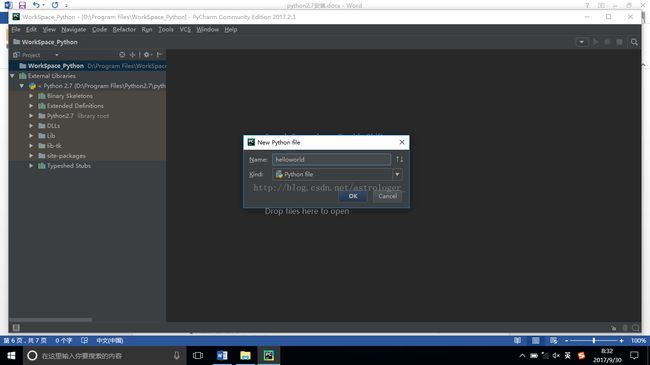Win10安装Python2.7以及PyCharm教程
Win10安装Python2.7教程:
1、从官方网站(https://www.python.org/download/releases/2.7/)下载最新的安装程序,或者是从其他资源获取安装包。
2、官方网站下载安装文件包python-2.7.amd64.msi(根据自己的电脑配置选择相应的安装包)。
3、点击python-2.7.14.amd64.msi,安装Python(默认安装路径"C:\Python27\"),根据个人习惯可以自定义路径,我的安装路径是"D:\Program Files\Python2.7\"。
4、添加环境变量:点击我的电脑—属性—高级系统设置—环境变量—系统变量Path——编辑,添加"D:\Program Files\Python2.7",变量之间以分号";"间隔。
5、检验python是否正确安装,打开cmd,输入python。
Win10安装PyCharm教程:
1、从官网(http://www.jetbrains.com/pycharm/download/#section=windows)下载最新安装程序,或者是从其他资源获取安装包。官方网站下载如果仅仅是初学者学习,下载社区版即可,根据自己的电脑配置选择相应的安装包。
2、选择安装路径,勾选相关的配置信息。
3、配置Pycharm工作空间以及Python。
4、编写自己的Python程序。